Передача данных на iPhone 17 без iTunes: простой способ со старого iPhone
Переключение на ваш новый iPhone 17 звучит захватывающе, но настоящая проблема возникает, когда вам нужно перенести все данные со старого iPhone. К счастью, Apple и сторонние приложения предоставляют несколько методов, которые могут сделать этот перенос легким и безболезненным.
В зависимости от ваших требований, у вас есть несколько вариантов. В этой статье мы научим вас, как пошагово перенести данные со старого iPhone на iPhone 17. Также мы поделимся процессом подготовки обоих телефонов для успешного переноса.
Часть 1. Что нужно подготовить перед переносом данных со старого iPhone на iPhone 17
Прежде чем вы узнаете, как перенести данные со старого iPhone на новый iPhone 17, убедитесь, что оба телефона подготовлены для переноса. Это гарантирует, что перенос пройдет безупречно и успешно.
- Обновление iOS: Убедитесь, что оба iPhone работают на последней версии iOS (Настройки > Основные > Обновление ПО).
- Wi-Fi: Подключите оба телефона к одной и той же стабильной сети Wi-Fi.
- Батарея: Зарядите каждый iPhone до как минимум 50% или держите их подключенными к зарядке.
- Резервное копирование старого iPhone: Создайте резервную копию вашего старого iPhone с помощью iCloud (Настройки > [Ваше имя] > iCloud > Резервная копия iCloud > Создать копию сейчас) или компьютера.
- Готовность Apple ID: Убедитесь, что вы помните Apple ID и пароль, связанные с вашим старым iPhone.
- Установка пароля: Убедитесь, что на вашем старом iPhone установлен пароль.
- Хранилище: Проверьте, есть ли у вас достаточно места на обоих iPhone для обновления (Настройки > Основные > Хранилище iPhone).
- Bluetooth: Включите Bluetooth на обоих iPhone.
Часть 2. Как перенести данные со старого iPhone на iPhone 17 по беспроводной сети (Быстрый старт)
Быстрый старт упрощает настройку нового iPhone 17, позволяя использовать ваш старый iPhone для переноса данных по беспроводной сети с помощью Bluetooth и Wi-Fi. Это экономит время, быстро перемещая ваш Apple ID, настройки и данные без дополнительных шагов. Однако оба телефона будут недоступны в процессе. Скорость переноса зависит от Wi-Fi и размера данных, и некоторые данные могут потребовать ручной настройки. Вот как перенести данные со старого iPhone на iPhone 17 по беспроводной сети с помощью Быстрого старта:
Шаг 1: Включите ваш iPhone 17. Поместите его рядом со старым iPhone.
Шаг 2: Затем нажмите «Продолжить», когда на старом iPhone появится экран «Быстрый старт» (убедитесь, что Bluetooth активирован на обоих телефонах).
Шаг 3: Отсканируйте анимацию на вашем iPhone 17 с помощью камеры старого iPhone. Затем дождитесь сообщения «Завершено».
Шаг 4: Введите пароль вашего старого iPhone на новом. Затем настройте Face ID или Touch ID.
Шаг 5: Нажмите «Перенести с iPhone» на старом iPhone, чтобы переместить данные (вы можете включить такие настройки, как Apple Pay, Siri и Apple Watch). Держите оба телефона близко и подключенными к зарядке.
Шаг 6: Следуйте инструкциям на экране. Если запрос на настройку исчезнет, перезапустите оба телефона.
Часть 3. Как перенести данные со старого iPhone на iPhone 17 без iCloud/сброса
Если вы хотите переместить данные со старого iPhone на iPhone 17 без использования iCloud/iTunes и сброса, используйте приложение для переноса данных с iPhone на iPhone. Tenorshare iCareFone позволяет выборочно создавать резервные копии данных со старого iPhone и перемещать их на новый iPhone за несколько кликов. Это занимает всего несколько минут и не требует сброса нового iPhone 17. Вы также можете без проблем перемещать большие файлы с помощью WiFi или USB. Вот как это приложение может быть полезным:
- Переносит все данные, включая номера телефонов, музыку, видео, изображения и т.д., без ошибок синхронизации или сложных шагов.
- Поддерживает более 20 типов файлов (например, WhatsApp, фото, сообщения) и синхронизирует более 30 типов данных.
- Создавайте резервные копии со старого iPhone на ПК/Mac и восстанавливайте данные на новом iPhone 17 без потерь.
- Удаляйте дубликаты фотографий, чтобы освободить место.
- Импортируйте/экспортируйте контакты, управляйте видео/файлами и плейлистами, удаляйте песни и устанавливайте рингтоны напрямую.
- Безопасно храните конфиденциальные данные в виртуальном USB.
- Загружайте приложения с гео-ограничениями, обновляйте/удаляйте и управляйте скрытыми приложениями.
- Включает дополнительные инструменты, такие как конвертер HEIC в JPG, инструменты разработчика, тестирование iPhone и AI обои (Mac).
- Полностью совместим с iOS 26 и iPhone 17.
Вот как перенести данные со старого iPhone на iPhone 17 без сброса с помощью Tenorshare iCareFone:
Скачайте и установите Tenorshare iCareFone на вашем компьютере. Откройте iCareFone и подключите ваш старый iPhone к ПК. Выберите «Резервное копирование и восстановление» из правого меню.
Затем выберите все данные и нажмите на кнопку Резервного копирования.
Когда резервное копирование завершено, выберите «Просмотр данных резервной копии».
- Теперь отключите ваш старый iPhone и подключите новый iPhone 17 к компьютеру. Отметьте все данные и выберите «Восстановить на устройство».
И вуаля, все ваши данные теперь на новом iPhone! Так просто!
Часть 4. Как перенести данные с одного iPhone на iPhone 17 с помощью iCloud
Использование iCloud позволяет сделать резервную копию вашего старого iPhone и восстановить все на новом устройстве по беспроводной сети, даже если у вас нет старого устройства под рукой. Это удобно, работает в фоновом режиме, и Apple даже предлагает временное хранилище для переноса. Однако это может быть медленно, может потребоваться дополнительное хранилище iCloud и требуется надежное подключение к Wi-Fi. Некоторые настройки и пароли не перенесутся, поэтому вам нужно будет их ввести заново. Вот как перенести данные со старого iPhone на iPhone 17 с помощью iCloud:
Шаг 1: Сделайте резервную копию вашего старого iPhone в iCloud. Затем включите ваш iPhone 17. Продолжайте шаги настройки.
Шаг 2: Когда появится экран «Программы и данные», выберите «Из резервной копии iCloud».
Шаг 3: Войдите с помощью вашего Apple ID. Затем выберите резервную копию, которую хотите восстановить.
Шаг 4: Оставайтесь на Wi-Fi и дождитесь завершения восстановления (время зависит от размера данных и скорости интернета).
Шаг 5: Следуйте оставшимся шагам настройки. Держите ваш iPhone 17 подключенным к Wi-Fi и зарядке, чтобы фото, музыка и приложения загружались автоматически.
Часть 5. Как перенести данные с одного iPhone на iPhone 17 с помощью AirDrop
AirDrop позволяет быстро обмениваться файлами между iPhone с помощью Bluetooth и Wi-Fi. Это быстро, безопасно, сохраняет качество файлов и не имеет ограничений по размеру. Однако оба устройства должны быть близко с включенным Bluetooth или Wi-Fi. Для очень больших переносов другие методы могут подойти лучше. Вот как перенести данные со старого iPhone на iPhone 17 с помощью AirDrop:
Шаг 1: Откройте «Центр управления» на обоих iPhone. Затем удерживайте сетевой блок. Нажмите «AirDrop». Затем выберите «Все на 10 минут».
Шаг 2: Откройте фото, видео или документ, который вы хотите отправить на старом iPhone. Затем нажмите на значок «Поделиться». Выберите AirDrop.
Шаг 3: Выберите iPhone 17. На iPhone 17 появится всплывающее окно с предварительным просмотром файла. Нажмите «Принять». Файл откроется в соответствующем приложении (например, Фото).
Часть 6. Как перенести данные с одного iPhone на iPhone 17 с помощью iTunes
С помощью iTunes/Finder вы можете сделать резервную копию вашего старого iPhone на компьютере и восстановить ее на новом iPhone 17 с помощью кабеля. Это бесплатно, работает в оффлайн-режиме и хранит данные локально для конфиденциальности, размер резервной копии ограничен только объемом памяти вашего компьютера. Однако это занимает время, требует компьютера и восстанавливает все без возможности выбора. Вам также нужно будет стереть ваш iPhone 17, если он уже настроен для восстановления из резервной копии iTunes. Следуйте инструкциям ниже, чтобы перенести данные со старого iPhone на iPhone 17:
Шаг 1: Подключите старый iPhone к компьютеру с помощью USB. Затем откройте iTunes/Finder на том же компьютере.
Шаг 2: Нажмите «Доверять этому компьютеру» на iPhone, если появится запрос. Введите пароль. Выберите iPhone. Затем выберите «Этот компьютер» для резервного копирования.
Шаг 3: Нажмите «Создать резервную копию сейчас» и дождитесь завершения. Отключите старый iPhone.
Шаг 4: Включите новый iPhone 17 (сначала сотрите, если уже настроен). Следуйте шагам настройки, пока не появится экран «Программы и данные».
Шаг 5: Затем выберите «Из Mac или ПК». Подключите iPhone 17 к компьютеру с резервной копией. Затем откройте iTunes/Finder.
Шаг 6: Выберите iPhone 17. Затем нажмите «Восстановить из этой резервной копии». Нажмите «Продолжить». Дождитесь завершения восстановления (держите iPhone подключенным).
Шаг 7: Ваш iPhone 17 перезагрузится после этого. Завершите шаги настройки.
Заключение
Вы можете узнать, как перенести данные со старого iPhone на iPhone 17 разными способами. Попробуйте Быстрый старт (беспроводной), iCloud (резервное копирование в облаке), AirDrop (обмен файлами) или iTunes/Finder (восстановление с компьютера). Каждый метод имеет свои преимущества и ограничения.
Но если вы хотите более быстрый, легкий вариант без сброса вашего iPhone 17, Tenorshare iCareFone — лучший выбор. Он позволяет выборочно переносить файлы, поддерживает множество типов данных и большие переноса, избегает ограничений iCloud и завершает процесс всего за несколько кликов.
Выскажите Мнение
Оставьте Комментарий
Создайте свой отзыв о статьях Tenorshare

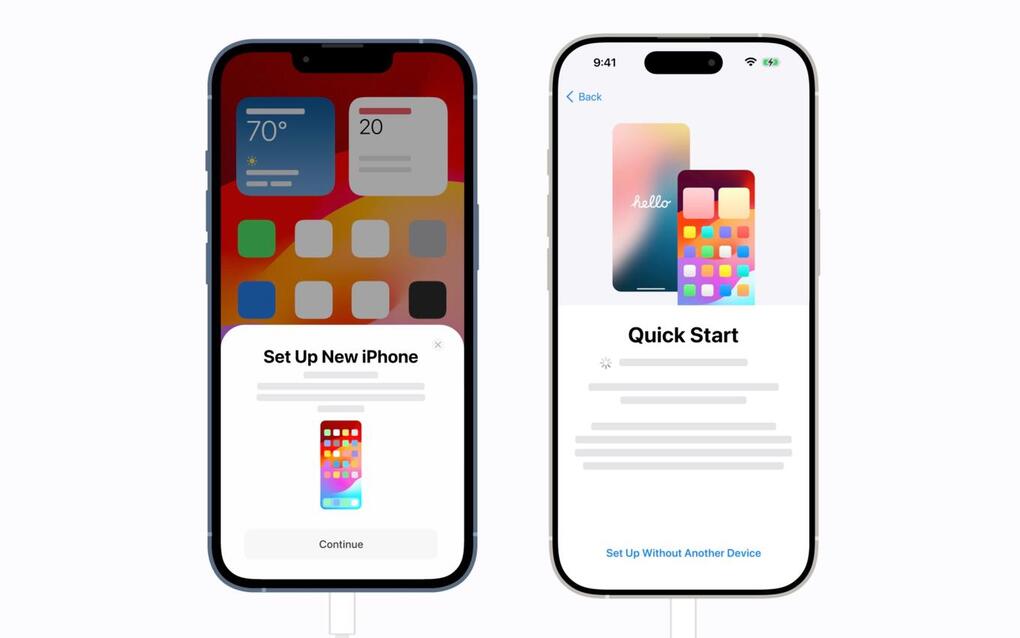
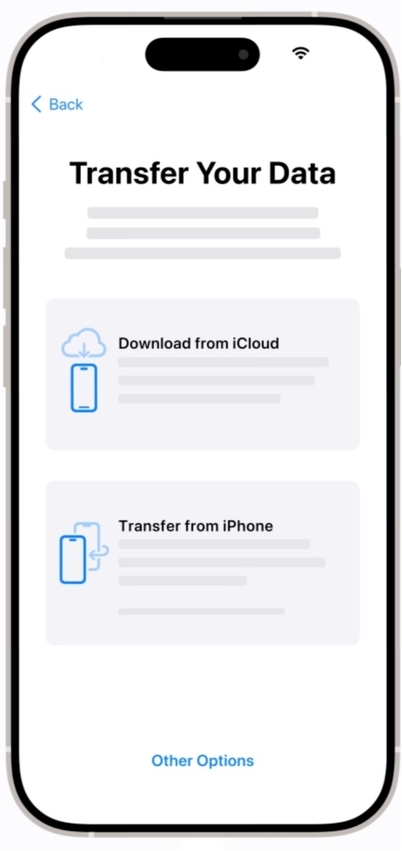









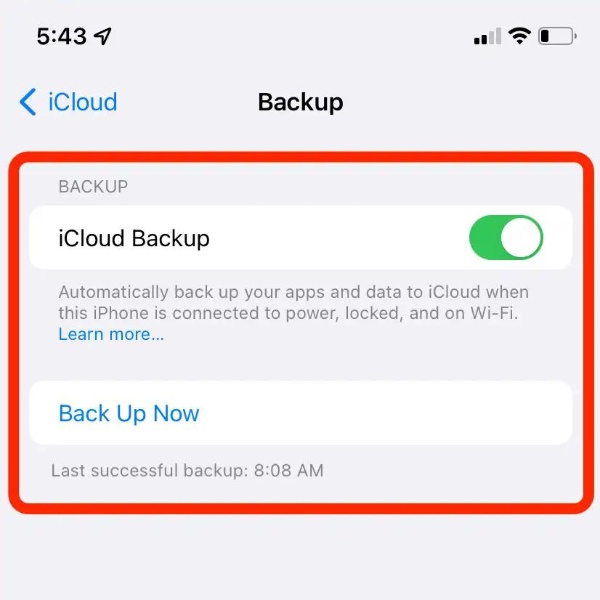
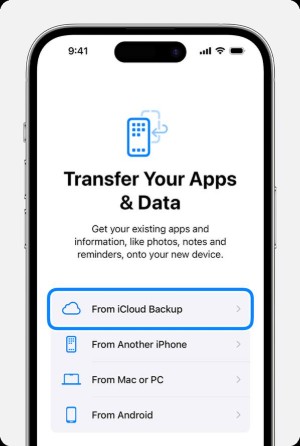
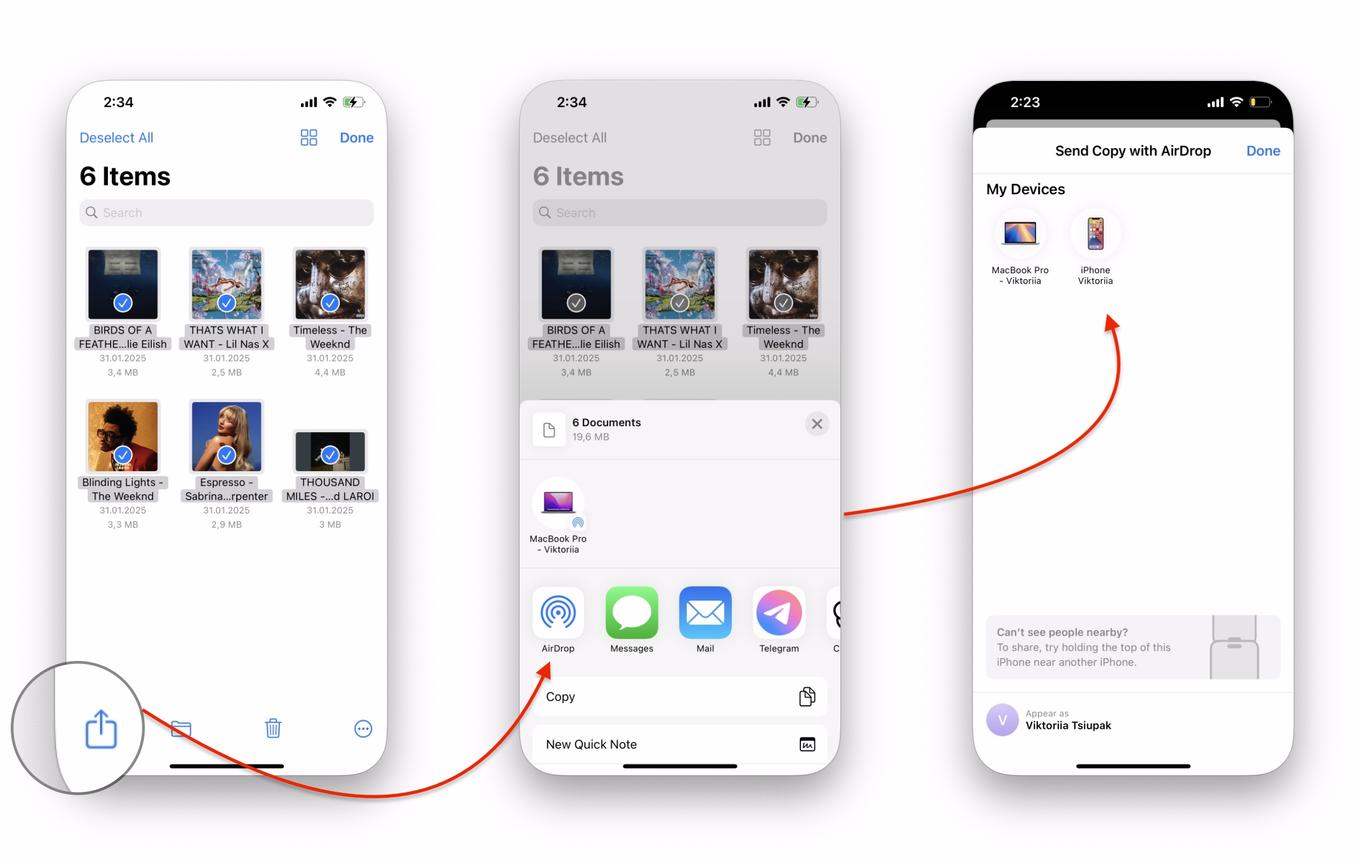



Автор: Алексей Петров
2025-12-10 / iPhone 17
Оцените Сейчас!